苹果手机相册怎么弄密码 苹果手机相册加密设置步骤
日期: 来源:铲子手游网
随着手机的普及和使用频率的增加,我们越来越依赖手机来存储和展示我们的珍贵回忆,而作为苹果手机用户,我们可以通过设置密码来确保我们的相册内容不被他人轻易访问。苹果手机相册怎么弄密码呢?在本文中我将为大家介绍苹果手机相册加密设置的步骤,让我们一起来保护我们的个人隐私和珍贵记忆吧。
苹果手机相册加密设置步骤
操作方法:
1.打开苹果手机设置选项进入到里面,再点击打开屏幕使用时间这一选项。
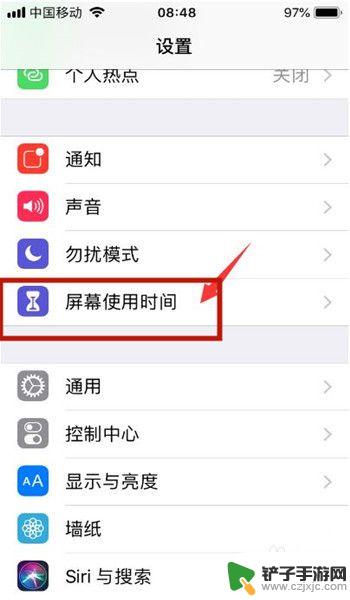
2.然后在选择继续,选择这是我的iPhone选项。
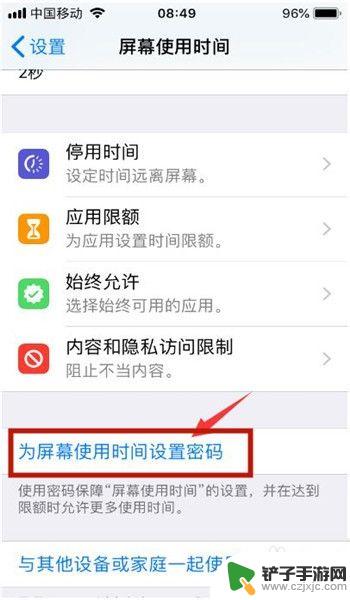
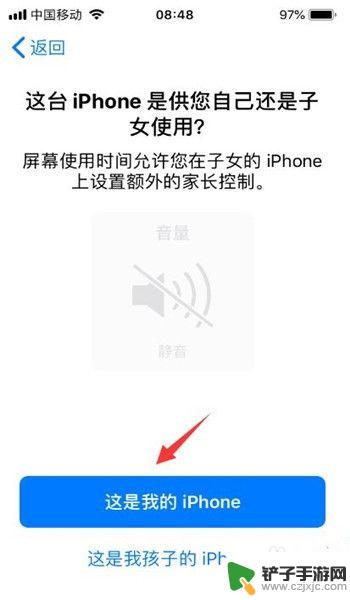
3.点击进入为屏幕使用时间设置密码里面,输入设置密码即可。密码要牢记别忘记了,以免到时候打不开照片。
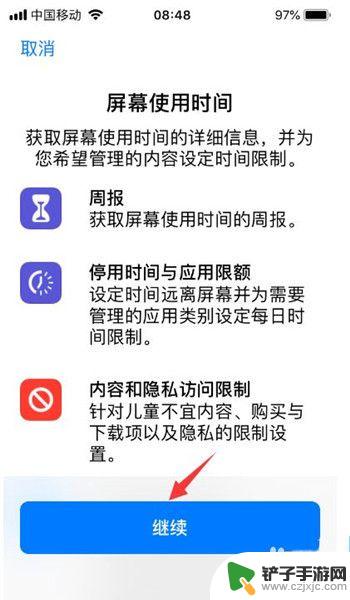

4.打开应用限额进入到里面,输入刚才设置的密码,点击添加限额。
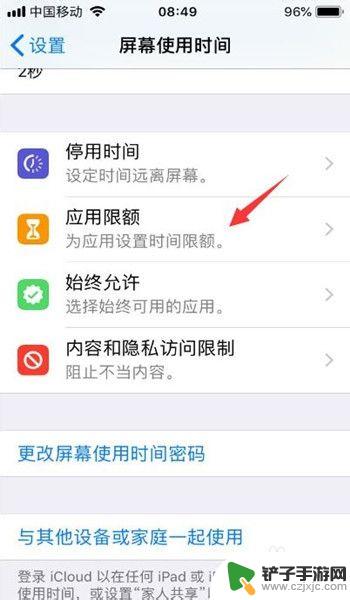
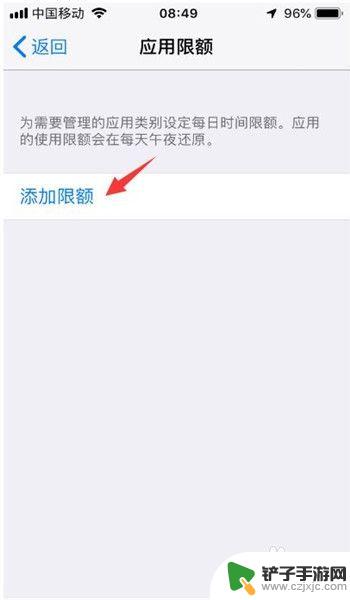
5.然后在勾选创意这一选项,点击右上方下一步按钮。
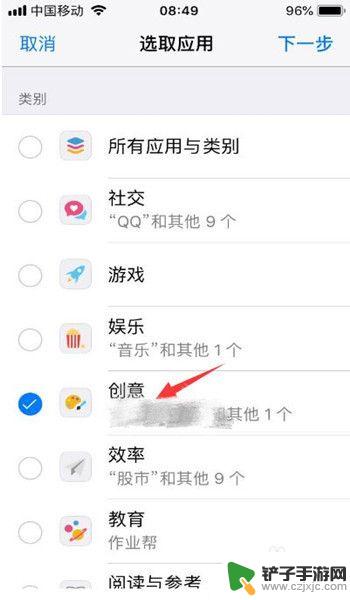
6.设置创意限额时间,注意设置1分钟即可,之后点击添加按钮。
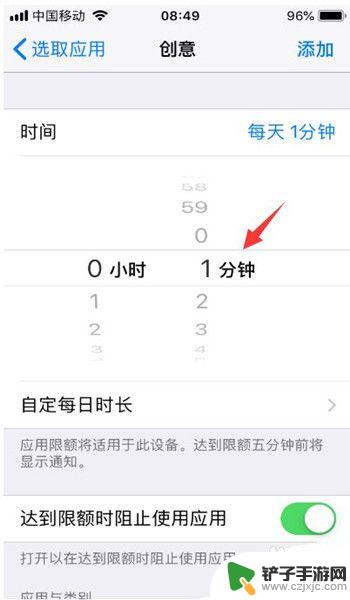
7.完成设置以后,我们返回苹果手机界面。在打开照片看一分钟时间,您会发现提示“时间限额”照片的使用已达限额提示,表示密码设置成功了,这个时候我们需要输入密码才能访问哦!同时在照片图标会变成灰色,旁边还会显示一个沙漏标识。
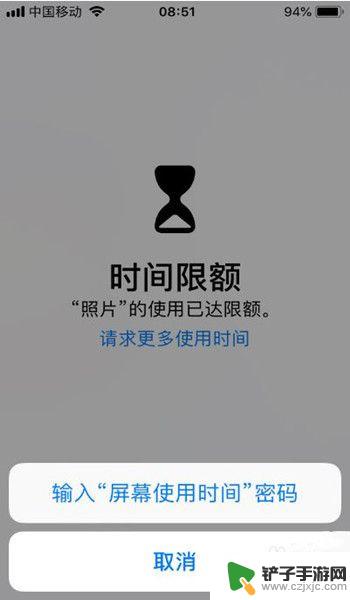
以上是关于如何为苹果手机相册设置密码的全部内容,如果您遇到这种情况,不妨尝试按照以上方法解决,希望对大家有所帮助。














